これからご利用される方へ
ご利用方法
ご利用方法の手順と画面をご確認ください。
ステップ1:おサイフケータイ アプリをタップ
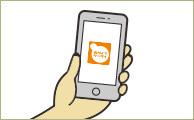
ステップ2:会員登録する
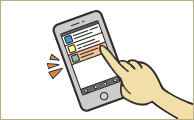
ステップ3:かざして使う

 マークを読み取り機にかざします。
マークを読み取り機にかざします。- 詳細は各機種の取扱説明書にてご確認ください。
かざして使うとき
アプリの登録・設定後は、ご使用時にアプリを立ち上げる必要はございません。かざすだけで使えます。
対応サービス
電子マネー
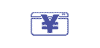
「iD」をはじめとするいろいろなクレジットサービスや、「楽天Edy」「モバイルSuica」などの先払い電子マネーを使えます。
乗車券・航空券
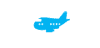
飛行機のチケットや電車の切符・定期券として使えます。
会員証・ポイント・クーポン・チケット
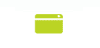
お店の会員証やポイントカード、クーポンとして使えます。また、事前にチケットを購入しておけば、イベントやライブ会場にらくらく入場できます。
あんしんして使えます
セキュリティについて

Q.盗まれたり、紛失したら勝手に使われてしまいそう。
A.現金ならそのまま使われてしまいますが、電子マネーはセキュリティをかけて守ることができます。
データ移行について
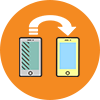
Q.機種変更したら端末の電子マネーはどうなるの?
A.対応端末への機種変更であれば、サービスごとに手続きをすれば新しい端末でも簡単に使えます。
残高表示について
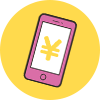
Q.使いすぎそうで心配。
A.電子マネーのチャージ残高は一覧で簡単に確認できます。また、直近の利用履歴も各サービスごとに確認できて、レシートをもらい忘れてもあんしん。
電池切れについて

Q.充電が切れていざというときに使えないと困る。
A.充電が切れても放電するまでは使えるので大丈夫です。
- ご注意
- おサイフケータイを利用された携帯電話・スマートフォンを譲渡・廃棄する場合、機種本体の初期化だけでなく、機種内のおサイフケータイ対応サービスのデータ削除が必要です。
- ICカード内のデータが他人に不正利用されることのないよう携帯電話・スマートフォンのお取扱いには十分ご注意ください。
「おサイフケータイ」アプリとは
ドコモ スマートフォン対応
おサイフケータイ対応スマートフォンでご利用になれるアプリケーションです。
ご利用中の電子マネーや交通チケット、クーポン、会員証などのおサイフケータイ対応サービスやおすすめサービスを紹介する画面、利用中の電子マネー残高を表示する画面を表示することができます。
画面イメージ
「おサイフケータイ」アプリ選択
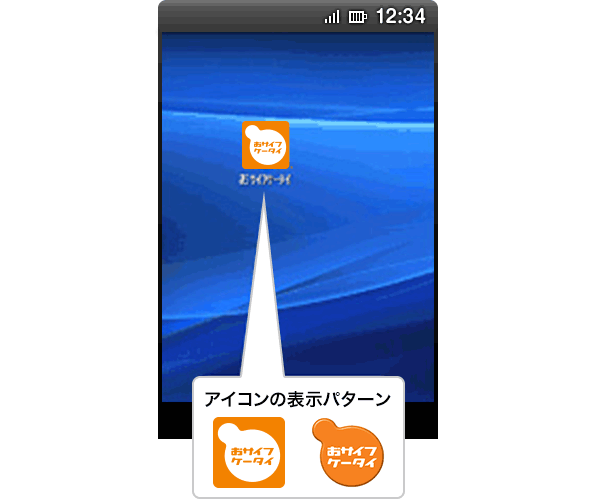
- お使いの機種によっては表示されるアイコンが異なります。
アプリ内のメニュー表示について
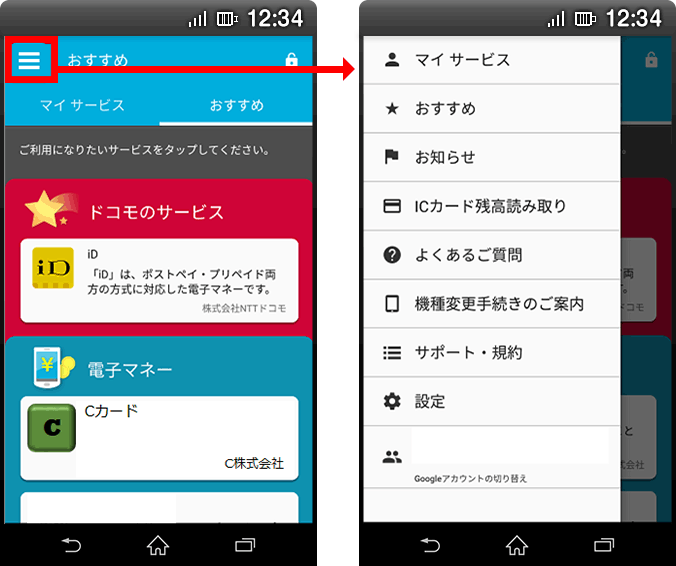
「マイサービス」画面
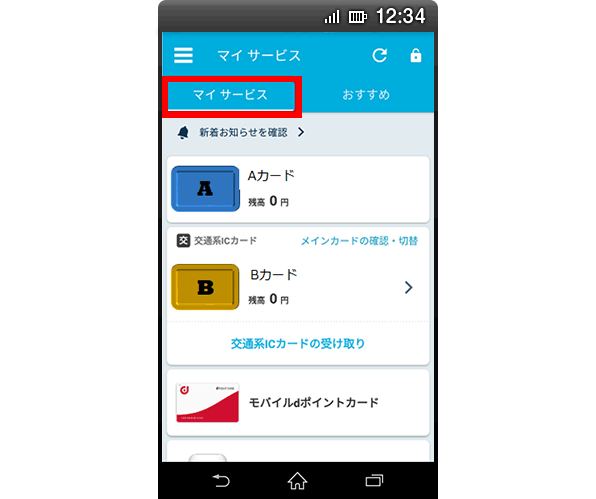
「おすすめ」画面
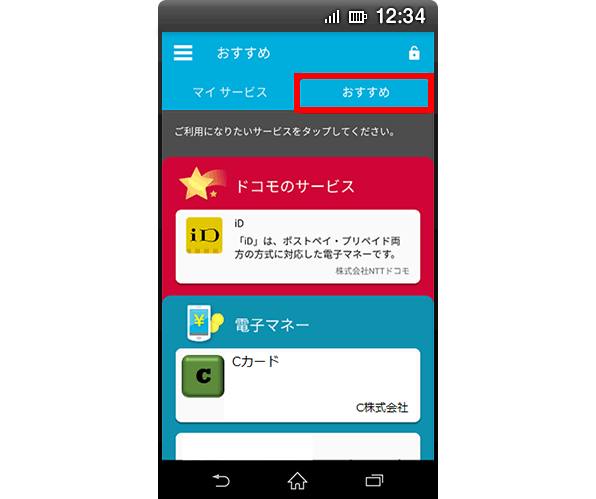
- 起動時は初回のみ「おすすめ」画面を表示します。
初回以降は「マイサービス」画面を表示します。また、ドロワーメニューでメニューを確認・切替を行うことができます。 - アプリのアイコンが2つ表示される場合は以下の方法で、追加されたアイコンの表示を1つにすることができます。
- 設定アプリを起動します
- 「アプリと通知」を押します
- 「アプリ情報」を押します
- 「おサイフケータイ アプリセットアップ」を押して無効化します
カードと比べてここが便利!
おサイフケータイの、カードにはない良さをご紹介します。
![]() おサイフケータイ情報
おサイフケータイ情報
(パソコン版サイトに遷移します)


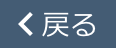 を押すとこのチャットを継続したまま画面を最小化できます。
を押すとこのチャットを継続したまま画面を最小化できます。